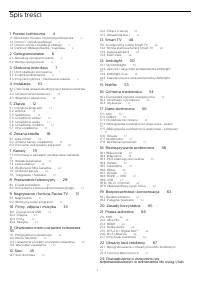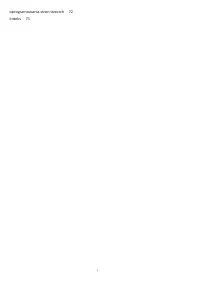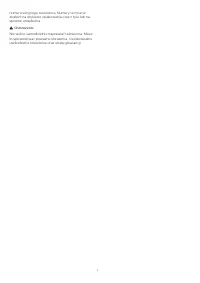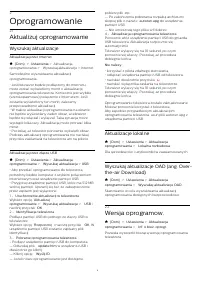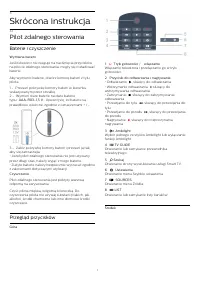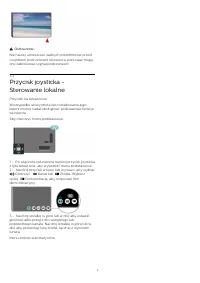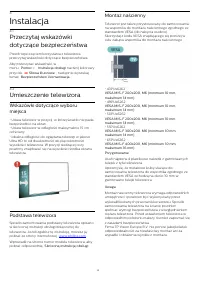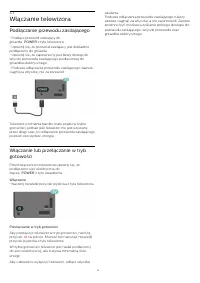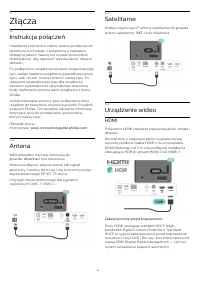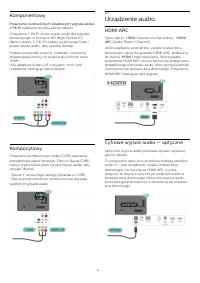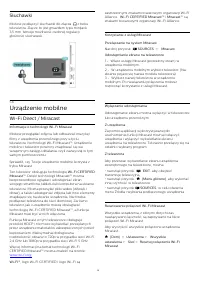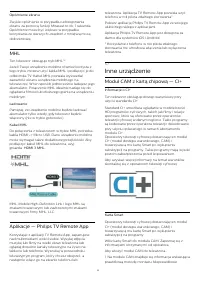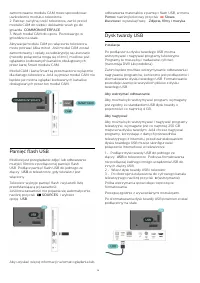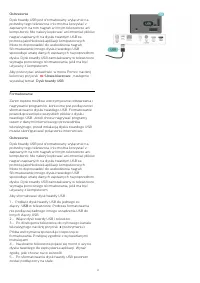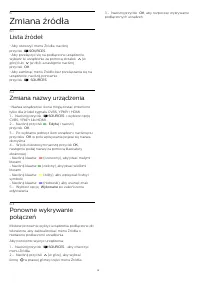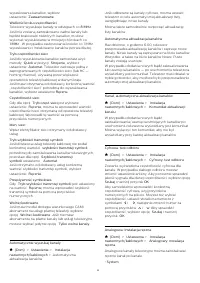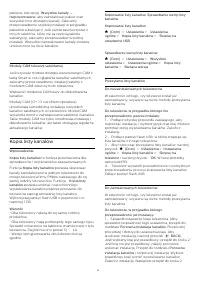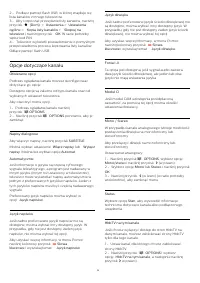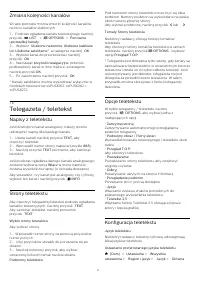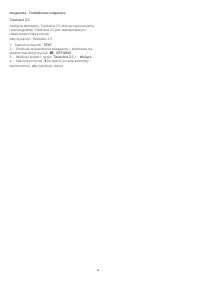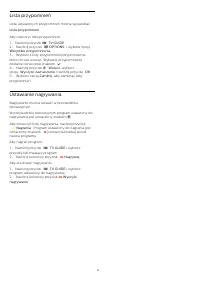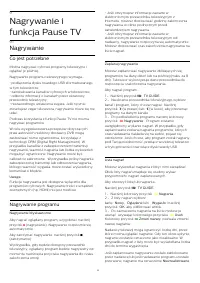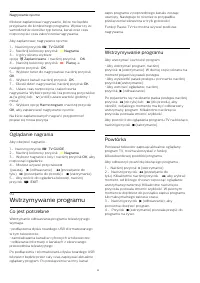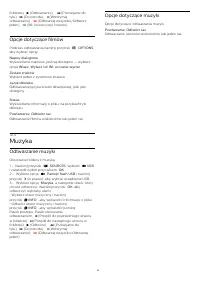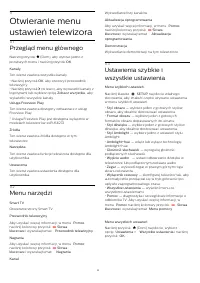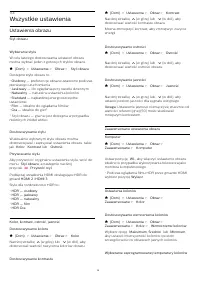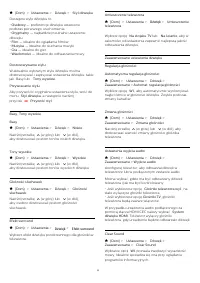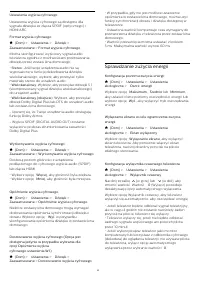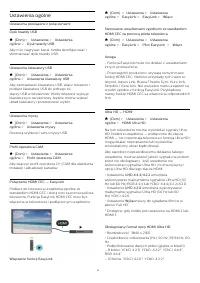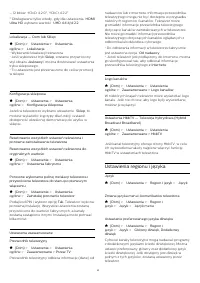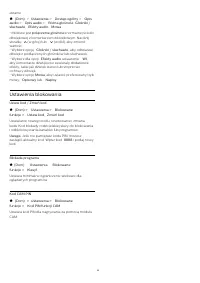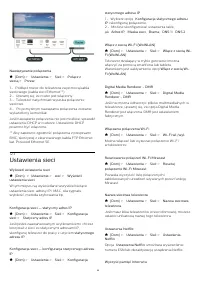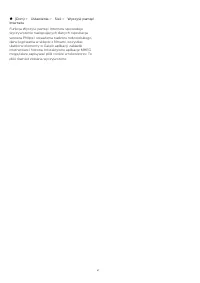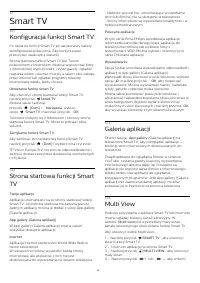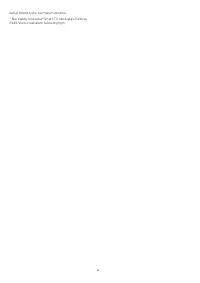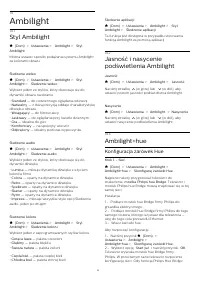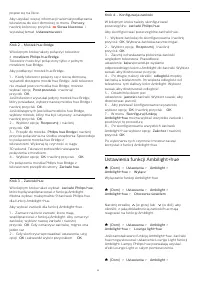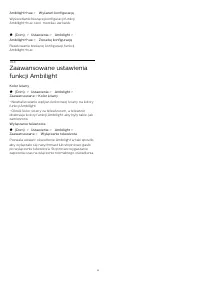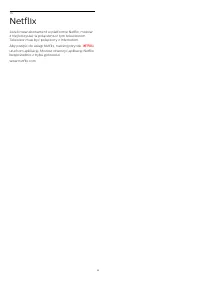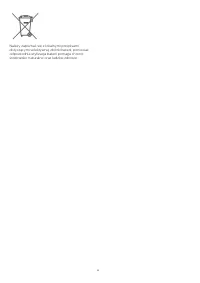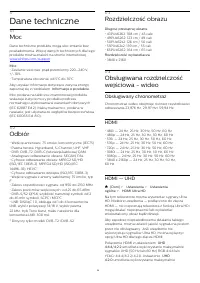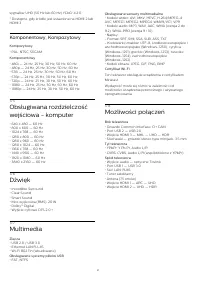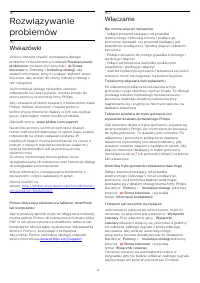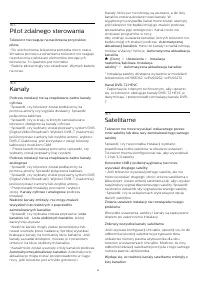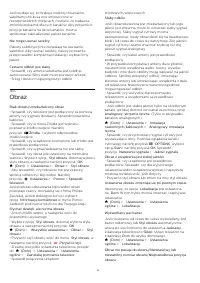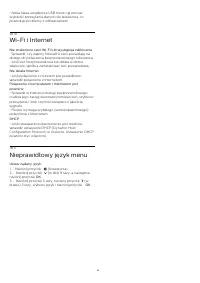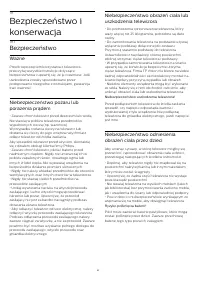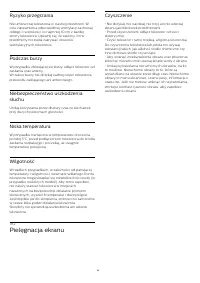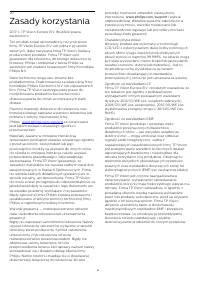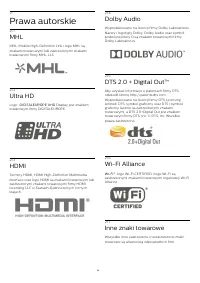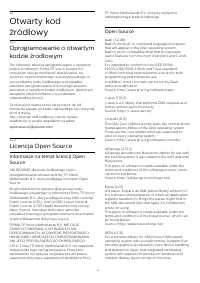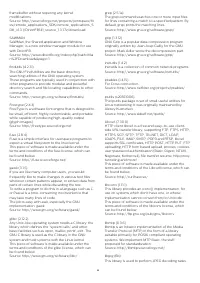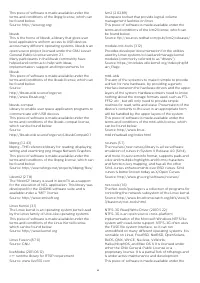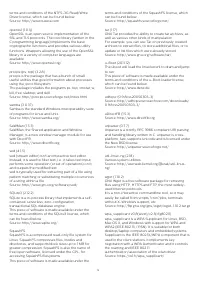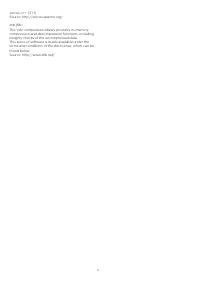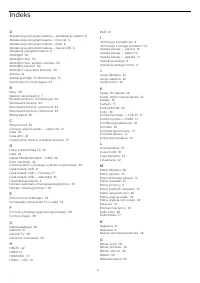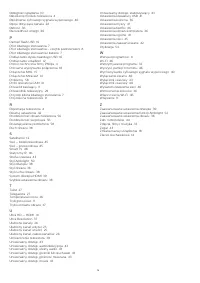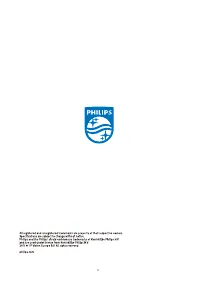Strona 2 - Spis treści
Spis treści 1 Pomoc techniczna 4 1.1 Określenie modelu i rejestracja telewizora 4 1.2 Pomoc i instrukcja obsługi 4 1.3 Pomoc online i instrukcja obsługi 4 1.4 Centrum Obsługi Klienta / naprawa 4 2 Oprogramowanie 6 2.1 Aktualizuj oprogramowanie 6 2.2 Wersja oprogramow. 6 3 Skrócona instrukcja 7 3.1 P...
Strona 4 - Pomoc techniczna; Pomoc i instrukcja obsługi
1 Pomoc techniczna 1.1 Określenie modelu irejestracja telewizora Ustal model telewizora (nr modelu i nr seryjny) Konieczne może być podanie numeru modelu oraznumeru seryjnego telewizora. Numery te możnaznaleźć na etykiecie opakowania oraz z tyłu lub naspodzie urządzenia. Rejestracja produktu Zarejes...
Strona 6 - Oprogramowanie; Aktualizuj oprogramowanie; Wyszukaj aktualizacje
2 Oprogramowanie 2.1 Aktualizuj oprogramowanie Wyszukaj aktualizacje Aktualizacja przez Internet (Dom) > Ustawienia > Aktualizacja oprogramowania > Wyszukaj aktualizacje > Internet Samodzielne wyszukiwanie aktualizacjioprogramowania. • Jeśli telewizor będzie podłączony do Internetu,moż...
Strona 7 - Skrócona instrukcja; Pilot zdalnego sterowania; Baterie i czyszczenie
3 Skrócona instrukcja 3.1 Pilot zdalnego sterowania Baterie i czyszczenie Wymiana baterii Jeśli telewizor nie reaguje na naciśnięcia przyciskówna pilocie zdalnego sterowania, mogły się rozładowaćbaterie. Aby wymienić baterie, otwórz komorę baterii z tyłupilota. 1 - Przesuń pokrywkę komory baterii w ...
Strona 8 - Czujnik podczerwieni
1 . Menu główne Otwieranie menu głównego. 2 . SMART TV Otwieranie strony startowej usługi Smart TV. 3 . Kolorowe przyciski Bezpośredni wybór opcji. Niebieski przycisk otwiera pomoc . 4 — INFO Zamykanie i otwieranie informacji o programie. 5 . BACK Zamknięcie menu bez zmiany ustawie...
Strona 10 - Instalacja; Umieszczenie telewizora; Podstawa telewizora
4 Instalacja 4.1 Przeczytaj wskazówkidotyczące bezpieczeństwa Przed rozpoczęciem korzystania z telewizoraprzeczytaj wskazówki dotyczące bezpieczeństwa. Aby przeczytać wskazówki, wmenu Pomoc > Instrukcja obsługi naciśnij kolorowy przycisk Słowa kluczowe , następnie wyszukaj temat Bezpieczeństwo ...
Strona 11 - Włączanie telewizora; Podłączanie przewodu zasilającego
4.3 Włączanie telewizora Podłączanie przewodu zasilającego • Podłącz przewód zasilający dogniazda POWER z tyłu telewizora. • Upewnij się, że przewód zasilający jest dokładniepodłączony do gniazda.• Upewnij się, że zapewniony jest łatwy dostęp dowtyczki przewodu zasilającego podłączonej dogniazdka el...
Strona 12 - Złącza; Instrukcja połączeń; Satelitarne; Urządzenie wideo; HDMI
5 Złącza 5.1 Instrukcja połączeń Urządzenia zewnętrzne należy zawsze podłączać dotelewizora, korzystając z połączenia o najlepszejdostępnej jakości. Należy też używać przewodówdobrej jakości, aby zapewnić wysoką jakość obrazu idźwięku. Po podłączeniu urządzenia telewizor rozpoznaje jegotyp i nadaje ...
Strona 13 - Komponentowy; Kompozytowy; Urządzenie audio; HDMI ARC; Cyfrowe wyjście audio — optyczne
Komponentowy Połączenie rozdzielonych składowych sygnału wideoY Pb Pr zapewnia wysoką jakość obrazu. Połączenie Y Pb Pr może zostać użyte dla sygnałutelewizyjnego w formacie HD (High Definition).Oprócz złączy Y, Pb i Pr należy wykorzystać lewe iprawe złącze audio, aby uzyskać dźwięk. Podłącz przewod...
Strona 14 - Słuchawki; Urządzenie mobilne
Słuchawki Możesz podłączyć słuchawki do złącza z boku telewizora. Złącze to jest gniazdem typu minijack3,5 mm. Istnieje możliwość osobnej regulacjigłośności słuchawek. 5.6 Urządzenie mobilne Wi-Fi Direct / Miracast Informacje o technologii Wi-Fi Miracast Możesz przeglądać zdjęcia lub odtwarzać muz...
Strona 15 - MHL; Aplikacje — Philips TV Remote App; Inne urządzenie; Moduł CAM z kartą chipową — CI+
Opóźnienie ekranu Zwykle opóźnienie w przypadku udostępnianiaekranu za pomocą funkcji Miracast to ok. 1 sekunda.Opóźnienie może być większe w przypadkukorzystania ze starszych urządzeń z mniejszą mocąobliczeniową. MHL Ten telewizor obsługuje tryb MHL™. Jeżeli Twoje urządzenie mobilne również korzyst...
Strona 18 - Zmiana źródła; Lista źródeł
6 Zmiana źródła 6.1 Lista źródeł • Aby otworzyć menu Źródła, naciśnijprzycisk SOURCES . • Aby przełączyć się na podłączone urządzenie,wybierz to urządzenie za pomocą strzałek (w górę) lub (w dół), a następnie naciśnij przycisk OK . • Aby zamknąć menu Źródło bez przełączania się naurządzenie, n...
Strona 19 - Kanały; Instalacja kanałów; Naziemne i kablowe
7 Kanały 7.1 Informacje o kanałach iprzełączaniu kanałów Oglądanie kanałów telewizyjnych • Naciśnij przycisk . Telewizor dostroi ostatni oglądany kanał telewizyjny.• Naciśnij przycisk (Dom) > Kanały i naciśnij przycisk OK . • Aby przełączać kanały, naciśnijprzycisk + lub - . • Jeśli znasz...
Strona 23 - Kopia listy kanałów
pakiecie, lub opcję Wszystkie kanały — nieposortowane , aby zainstalować pakiet oraz wszystkie inne dostępne kanały. Zalecamyprzeprowadzenie szybkiej instalacji w przypadkupakietów subskrypcji. Jeśli zamierzasz korzystać zinnych satelitów, które nie są częścią pakietusubskrypcji, zalecamy przeprowad...
Strona 24 - Opcje dotyczące kanału
2 - Podłącz pamięć flash USB, w której znajduje się lista kanałów z innego telewizora. 3 - Aby rozpocząć przesyłanie listy kanałów, naciśnij przycisk (Dom) > Ustawienia > Ustawienia ogólne > Kopia listy kanałów > Skopiuj na telewizor i naciśnij przycisk OK . W razie potrzeby wpisz kod ...
Strona 25 - Lista kanałów; Otwieranie listy kanałów
3 - Wybierz opcję Wyłącz i naciśnij przycisk OK . 4 - Naciśnij przycisk (w lewo), aby cofnąć się o jedną czynność. Przycisk BACK pozwala zamknąć menu. Aby całkowicie zablokować usługi HbbTV wtelewizorze... (Dom) > Ustawienia > Wszystkie ustawienia > Ustawienia ogólne > Zaawansowane...
Strona 26 - Informacje o ulubionych kanałach
Wybieranie zakresu kanałów LIST > OPTIONS > Wybierz zakres kanałów Wybierz zakres kanałów z listy ulubionych kanałów, apo zakończeniu naciśnij przycisk OK . Wybieranie listy kanałów LIST > OPTIONS > Wybierz listę kanałów Wybierz zakres kanałów z listy ulubionych kanałów, apo zako...
Strona 27 - Zmiana kolejności kanałów; Telegazeta / teletekst; Napisy z teletekstu
Zmiana kolejności kanałów W razie potrzeby można zmienić kolejność kanałówna liście kanałów ulubionych. 1 - Podczas oglądania kanału telewizyjnego naciśnij przycisk LIST > OPTIONS > Ponownie uporządkuj kanały . 2 - Wybierz Ulubione naziemne , Ulubione kablowe lub Ulubione satelitarne* , a ...
Strona 29 - Co jest potrzebne; Wybieranie programu
8 Przewodniktelewizyjny 8.1 Co jest potrzebne Za pomocą przewodnika telewizyjnego możnawyświetlić listę aktualnie nadawanych izaplanowanych programów telewizyjnych. Wzależności od źródła informacji (danych) przewodnikatelewizyjnego wyświetlane są kanały analogowe icyfrowe lub tylko kanały cyfrowe. N...
Strona 31 - Nagrywanie
9 Nagrywanie ifunkcja Pause TV 9.1 Nagrywanie Co jest potrzebne Można nagrywać cyfrowe programy telewizyjne ioglądać je później. Nagrywanie programu telewizyjnego wymaga… • podłączenia dysku twardego USB sformatowanegow tym telewizorze;• zainstalowania kanałów cyfrowych w telewizorze;• odbioru infor...
Strona 32 - Oglądanie nagrania; Wstrzymywanie programu
Nagrywanie ręczne Możesz zaplanować nagrywanie, które nie będzieprzypisane do konkretnego programu. Wystarczy żesamodzielnie określisz typ tunera, kanał oraz czasrozpoczęcia i czas zakończenia nagrywania. Aby zaplanować nagrywanie ręcznie… 1 - Naciśnij przycisk TV GUIDE . 2 - Naciśnij kolorowy prz...
Strona 33 - Oglądanie zdjęć; Filmy; Odtwarzanie filmów
10 Filmy, zdjęcia imuzyka 10.1 Z połączenia USB Można przeglądać zdjęcia lub odtwarzać muzykę ifilmy z podłączone pamięci flash USB lub dyskutwardego USB. Gdy telewizor jest włączony, podłącz urządzenie USBdo jednego ze złączy USB. Naciśnij przycisk SOURCES , a następnie wybierz opcję USB . Tera...
Strona 34 - Opcje dotyczące filmów; Muzyka; Odtwarzanie muzyki
folderze), (Odtwarzanie), (Przewijanie do tyłu), (Do przodu), (Wstrzymaj odtwarzanie), (Odtwarzaj wszystkie/Odtwórz jeden), (Wł. losowo/wył. losowo) Opcje dotyczące filmów Podczas odtwarzania naciśnij przycisk OPTIONS , aby wybrać opcję: Napisy dialogowe Wyświetlanie napisów, jeśli są ...
Strona 36 - Wszystkie ustawienia; Ustawienia obrazu
11.4 Wszystkie ustawienia Ustawienia obrazu Styl obrazu Wybieranie stylu W celu łatwego dostosowania ustawień obrazumożna wybrać jeden z gotowych stylów obrazu. (Dom) > Ustawienia > Obraz > Styl obrazu Dostępne style obrazu to... • Osobisty — preferencje obrazu ustawione podczas pierwszeg...
Strona 38 - Ustawienia dźwięku
Zaawansowane > Czyszczenie obrazu > Zmniejszenie usterek MPEG Wybierz opcję Maksimum , Średnio lub Minimum , aby ustawić różne poziomy redukcji zniekształceń wcyfrowych materiałach wideo.Zniekształcenia MPEG są na wyświetlanym naekranie obrazie najczęściej widoczne jako niewielkiekwadraty lub ...
Strona 40 - Sprawdzanie zużycia energii
Ustawienia wyjścia cyfrowego Ustawienia wyjścia cyfrowego są dostępne dlasygnału dźwięku ze złącza SPDIF (optycznego) iHDMI ARC. Format wyjścia cyfrowego (Dom) > Ustawienia > Dźwięk > Zaawansowane > Format wyjścia cyfrowego Można skonfigurować wyjściowy sygnał audiotelewizora zgodnie z...
Strona 41 - Ustawienia ogólne
Ustawienia ogólne Ustawienia powiązane z połączeniami Dysk twardy USB (Dom) > Ustawienia > Ustawienia ogólne > Dysk twardy USB Aby móc nagrywać kanał, trzeba skonfigurować isformatować dysk twardy USB. Ustawienia klawiatury USB (Dom) > Ustawienia > Ustawienia ogólne > Ustawieni...
Strona 42 - Ustawienia regionu i języka
– 12 bitów: YCbCr 4:2:0*, YCbCr 4:2:2* * Obsługiwane tylko wtedy, gdy dla ustawienia HDMI Ultra HD wybrano wartość UHD 4:4:4/4:2:2 . Lokalizacja — Dom lub Sklep (Dom) > Ustawienia > Ustawienia ogólne > Lokalizacja • Wybieranie lokalizacji telewizora• Jeśli wybierzesz tryb Sklep , zostanie...
Strona 43 - Ustawienia uniwersalnego dostępu
Ustawianie preferowanego języka napisów (Dom) > Ustawienia > Region i język > Język > Główne napisy, Dodatkowe napisy W przypadku kanałów cyfrowych często dostępnychjest kilka wersji językowych napisów. Można ustawićpreferowany główny oraz dodatkowy język napisów.Jeśli dostępne są napi...
Strona 44 - Ustawienia blokowania
ekranie. (Dom) > Ustawienia > Dostęp ogólny > Opis audio > Opis audio > Różna głośność , Głośniki / słuchawki , Efekty audio , Mowa • Możliwe jest połączenie głośności normalnej ścieżki dźwiękowej z komentarzem dźwiękowym. Naciśnijstrzałkę (w górę) lub (w dół), aby zmienić warto...
Strona 45 - Sieć; Sieć domowa; Połączenie bezprzewodowe
12 Sieć 12.1 Sieć domowa Aby wykorzystać pełnię możliwości telewizora PhilipsSmart TV, należy go podłączyć do Internetu. Połącz telewizor z siecią domową za pomocąszybkiego łącza internetowego. Telewizor możnapodłączyć do routera sieciowego bezprzewodowolub przewodowo. 12.2 Połącz z siecią Połączeni...
Strona 46 - Ustawienia sieci
Nawiązywanie połączenia (Dom) > Ustawienia > Sieć > Połącz z siecią > Przew. 1 - Podłącz router do telewizora za pomocą kabla sieciowego (kabla sieci Ethernet**). 2 - Upewnij się, że router jest włączony. 3 - Telewizor natychmiast wyszuka połączenie sieciowe. 4 - Po pomyślnym nawiązani...
Strona 48 - Smart TV; Konfiguracja funkcji Smart TV
13 Smart TV 13.1 Konfiguracja funkcji Smart TV Po otwarciu funkcji Smart TV po raz pierwszy należyskonfigurować połączenie. Aby kontynuować,przeczytaj i zaakceptuj warunki. Strona startowa funkcji Smart TV jest Twoimpołączeniem z Internetem. Możesz wypożyczać filmyz internetowej wypożyczalni, czytać...
Strona 50 - Ambilight; Styl Ambilight; Konfiguracja żarówek Hue
14 Ambilight 14.1 Styl Ambilight (Dom) > Ustawienia > Ambilight > Styl Ambilight Można ustawić sposób podążania systemu Ambilightza kolorami obrazu. Śledzenie wideo (Dom) > Ustawienia > Ambilight > Styl Ambilight > Śledzenie wideo Wybierz jeden ze stylów, który dostosuje się...
Strona 51 - Ustawienia funkcji Ambilight+hue
pojawi się na liście. Aby uzyskać więcej informacji na temat podłączaniatelewizora do sieci domowej, w menu Pomocy , naciśnij kolorowy przycisk Słowa kluczowe i wyszukaj temat Ustawienia sieci . Krok 2. - Mostek hue Bridge W kolejnym kroku należy połączyć telewizorz mostkiem Philips hue Bridge . T...
Strona 53 - Netflix
15 Netflix Jeżeli masz abonament w platformie Netflix, możeszz niej korzystać w połączeniu z tym telewizorem.Telewizor musi być połączony z Internetem. Aby przejść do usługi Netflix, naciśnij przycisk i uruchom aplikację. Możesz otworzyć aplikację Netflixbezpośrednio z trybu gotowości. www.netflix...
Strona 54 - Ochrona środowiska; Informacje o produkcie
16 Ochrona środowiska 16.1 Europejska etykietaenergetyczna Europejska etykieta energetyczna informuje o klasie energetycznej produktu. Im bardziej zielone jestoznaczenie klasy energetycznej produktu, tym mniejenergii on zużywa.Na etykiecie znajduje się informacja o klasieenergetycznej, średnim pobor...
Strona 56 - Dane techniczne; Moc; Obsługiwany chronometraż
17 Dane techniczne 17.1 Moc Dane techniczne produktu mogą ulec zmianie bezpowiadomienia. Więcej danych technicznych dla tegoproduktu można znaleźć na stronie internetowej www.philips.com/support Moc • Zasilanie sieciowe: prąd przemienny 220–240 V,+/-10%• Temperatura otoczenia: od 5°C do 35°C Aby uzy...
Strona 57 - Komponentowy, Kompozytowy; Dźwięk
sygnałów UHD (50 Hz lub 60 Hz) YCbCr 4:2:0. * Dostępne, gdy źródło jest ustawione na HDMI 2 lubHDMI 3 Komponentowy, Kompozytowy Kompozytowy • PAL, NTSC, SECAM Komponentowy • 480i — 24 Hz, 25 Hz, 30 Hz, 50 Hz, 60 Hz• 480p — 24 Hz, 25 Hz, 30 Hz, 50 Hz, 60 Hz• 576i — 24 Hz, 25 Hz, 30 Hz, 50 Hz, 60 Hz• ...
Strona 60 - Obraz
Jeśli wydaje się, że brakuje niektórych kanałówsatelitarnych lub są one umieszczone wnieodpowiednich miejscach, możliwe, że nadawcazmienił przekaźnik dla tych kanałów. Aby przywrócićpozycje kanałów na liście kanałów, możnaspróbować zaktualizować pakiet kanałów. Nie mogę usunąć satelity Pakiety subsk...
Strona 62 - Nieprawidłowy język menu
• Niska klasa urządzenia USB może ograniczaćszybkość przesyłania danych do telewizora, copowoduje problemy z odtwarzaniem. 18.10 Wi-Fi i Internet Nie znaleziono sieci Wi-Fi lub występują zakłócenia • Sprawdź, czy zapory firewall w sieci pozwalają nadostęp do połączenia bezprzewodowego telewizora.• J...
Strona 63 - Bezpieczeństwo; Ważne
19 Bezpieczeństwo ikonserwacja 19.1 Bezpieczeństwo Ważne Przed rozpoczęciem korzystania z telewizoraprzeczytaj wszystkie instrukcje dotyczącebezpieczeństwa i upewnij się, że je rozumiesz. Jeśliuszkodzenia zostały spowodowane przezpostępowanie niezgodne z instrukcjami, gwarancjatraci ważność. Niebezp...
Strona 64 - Pielęgnacja ekranu; Czyszczenie
Ryzyko przegrzania Nie umieszczaj telewizora w ciasnej przestrzeni. Wcelu zapewnienia odpowiedniej wentylacji zachowajodstęp o szerokości co najmniej 10 cm z każdejstrony telewizora. Upewnij się, że zasłony i inneprzedmioty nie będą zakrywać otworówwentylacyjnych telewizora. Podczas burzy W przypadk...
Strona 65 - Zasady korzystania
20 Zasady korzystania 2017 © TP Vision Europe B.V. Wszelkie prawazastrzeżone. Ten produkt został wprowadzony na rynek przezfirmę TP Vision Europe B.V. lub jedną z jej spółekzależnych, dalej nazywaną firmą TP Vision, będącąproducentem produktu. Firma TP Vision jestgwarantem dla telewizora, do którego...
Strona 66 - Prawa autorskie
21 Prawa autorskie 21.1 MHL MHL, Mobile High-Definition Link i logo MHL sąznakami towarowymi lub zastrzeżonymi znakamitowarowymi firmy MHL, LLC. 21.2 Ultra HD Logo DIGITALEUROPE UHD Display jest znakiem towarowym firmy DIGITALEUROPE. 21.3 HDMI Terminy HDMI, HDMI High-Definition MultimediaInterface o...
Strona 67 - Licencja Open Source; Open Source
22 Otwarty kodźródłowy 22.1 Oprogramowanie o otwartymkodzie źródłowym Ten telewizor zawiera oprogramowanie o otwartymkodzie źródłowym. Firma TP Vision Europe B.V.niniejszym oferuje możliwość dostarczenia, nażyczenie, kopii kompletnego wykorzystywanego wtym produkcie kodu źródłowego w przypadkupakiet...
Strona 73 - Indeks
Indeks A Aktualizacja oprogramowania – aktualizacje lokalne 6 Aktualizacja oprogramowania – Internet 6 Aktualizacja oprogramowania – OAD 6 Aktualizacja oprogramowania – złącze USB 6 Aktualizuj oprogramowanie 6 Ambilight 50 Ambilight+hue 50 Ambilight+hue, wybierz żarówki 50 Ambilight, jasność 50 Ambi...